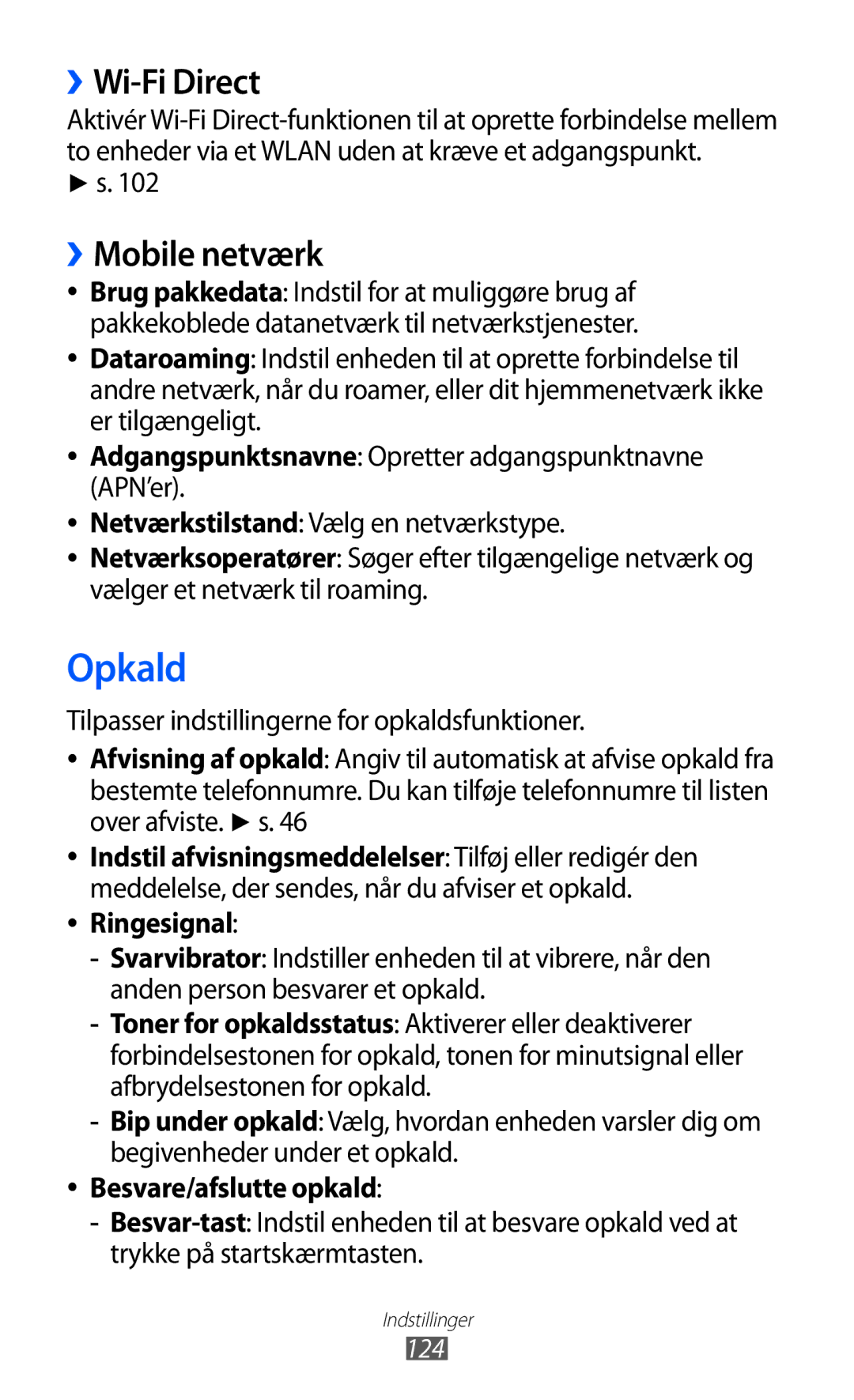Brugervejledning
Sådan bruges vejledningen
Læs dette først
Gem venligst denne vejledning for fremtidig brug
Vejledningens symboler
Betyder valgtasten
Ophavsret
Varemærker
OM Divx Video OM Divx VIDEO-ON-DEMAND
Afspiller måske DivX-video op til HD 1080p
Indhold
Samling
Underholdning
102
103
105
107
124
126
127
128
Kontrollér indhold
Samling
Kontroller, at følgende dele er i æsken
Sådan installerer du SIM- eller USIM-kortet og batteriet
Oplade batteriet
Indsæt batteriet Sæt bagdækslet på igen
››Oplade med en oplader
Sæt det lille stik fra opladeren i multifunktionsstikket
››Oplade med datakablet
Sæt det store stik fra opladeren i en stikkontakt
Indsætte et hukommelseskort
››Fjerne hukommelseskortet
Lagring → Deaktivér SD-kort → OK
››Formatere hukommelseskortet
Lagring → Formatér SD-kort → Formatér SD-kort → Slet alle
Kom godt i gang
Tænde og slukke for enheden
Lære enheden at kende
››Enhedens udseende
Taster
››Indikatorikoner
Batteriniveau
Aktuelt klokkeslæt
Brug af den berøringsfølsomme skærm
Indstillinger → Skærm → Skærm timeout
Lære den inaktive skærm at kende
››Flytte emner på den inaktive skærm
››Tilføje emner til den inaktive skærm
››Fjerne emner fra den inaktive skærm
››Bruge informationspanelet
››Tilføje eller fjerne paneler på den inaktive skærm
Inaktiv tilstand Tryk på → Redigér
Tilføj eller fjern paneler ved hjælp af følgende funktioner
Åbne programmer
Mine filer → Pictures → Screenshots
››Organisere programmer
På skærmen
Gentag trin 2-3 for at tilføje flere programmer
Træk Tilføj mappe eller Tilføj side til menuskærmen
Tilpasse enheden
››Åbne seneste programmer
››Bruge joblisten
››Indstilling af aktuelt klokkeslæt og dato
››Slå tastetoner til eller fra
››Skifte til lydløs tilstand
››Skifte ringetone
››Vælge baggrund for den inaktive skærm
››Justere skærmens lysstyrke
››Indstilling af en skærmlås
Indstillinger → Skærm → Lysstyrke
Indstillinger → Sikkerhed → Skærmlås → Mønster
Vælg Bekræft
Tegn mønstret igen for at bekræfte det
Indstillinger → Sikkerhed → Skærmlås → PIN-kode
››Aktivere funktionen Find min mobil
››Låse dit SIM- eller USIM-kort
Vælg Log ind
Indtaste tekst
››Skifte tastaturtype
Vælg Modtagere af meddelelse
Vælg Udført
Kom godt i gang
››Indtaste tekst ved hjælp af Swype tastaturet
Starter på en ny linje. Indtaster tekst via stemme
››Kopiere og indsætte tekst
Downloade programmer fra Play Butik
Tryk og hold nede på et tekstafsnit
››Afinstallér et program
››Installere et program
Downloade filer fra internettet
Synkronisere data
››Konfigurere en serverkonto
››Aktivere automatisk synkronisering
Indstillinger → Konti og synkronisering
››Synkronisere data manuelt
Vælg en konto
Opkald
Kommunikation
››Foretage og besvare et opkald
››Bruge høretelefoner
For at ringe op til nummeret
››Bruge funktioner under et stemmeopkald
Vælg Skift for at skifte mellem to opkald
››Bruge funktioner under et videoopkald
››Se og besvare ubesvarede opkald
››Bruge flere funktioner
Højttal
Vælg Liste over afviste
Indstillinger → Opkald → Afvisning af opkald
→ Aktivér FDN
Indstille viderestilling
Meddelelser
››Se opkaldslister
››Sende en sms
Telefon → Logger
Vælg Tilføj modtagere af meddelelsen
››Send en mms
Tryk på → Tilføj emne, og tilføj et emne for meddelelsen
››Se en tekst- eller multimediemeddelelse
Google Mail
››Lyt til meddelelser fra telefonsvareren
››Sende en e-mail-meddelelse
››Få vist e-mail-meddelelser
Vedhæft fil → en fil
Vælg for at sende meddelelsen
Mail
››Organisere e-mail-meddelelser ved hjælp af etiketter
››Opret en e-mail-konto
Mail
Tryk på → Tilføj Cc/Bcc for at tilføje flere modtagere
››Se en e-mail-meddelelse
Talk
››Føj venner til listen Venner
Messenger
Google+
››Starte en chat
Hvis du vil afslutte chat-samtalen, skal du trykke på →
Social Hub
Chat
Social Hub
Kontrollér og brug indhold, der er leveret af Social Hub
Kamera
Underholdning
››Tage et billede
Vælg for at tage et billede. Billedet gemmes automatisk
Rul til venstre eller højre for at få vist flere billeder
Hvis du vil omdøbe en billedfil, skal du vælge Mere →
Vælg → Selvportræt
››Tage et billede i tilstanden Smilbillede
Vælg → Optagelsestilstand → Smilbillede
››Tage et panoramabillede
››Tage et handlingsbillede
Vælg → Optagelsestilstand → Panorama
Gentag trin 5 for at gennemføre panoramabilledet
››Tilpasse kameraets indstillinger
››Optage et videoklip
Underholdning
››Tilpasse indstillinger for videokamera
Omdøb
Videoklip skal gemmes
››Redigere genvejsikonerne
Nulstil
Videoafspiller
››Understøttede filformater
Galleri
››Se et billede
For at bruge yderligere funktioner med et billede Tryk på
Billededitor
››Afspille et videoklip
Billededitor
Vælg → Nyt valg → OK
Musikafspiller
››Føj musikfiler til din enhed
››Afspil musik
Musikafspiller
Når det er høretelefoner tilsluttet
››Oprette en afspilningsliste
Musikafspiller Vælg Afspilningslister
››Tilpas musikafspillerens indstillinger
››Tilføje sange på hurtiglisten
Musikafspiller Tryk på → Indstillinger
FM-radio
Music Hub
››Lytte til FM-radioen
››Gemme en radiostation automatisk
››Føje en radiostation til listen Foretrukne
››Tilpasse indstillinger for FM-radio
FM-radio
FM-radio Tryk på → Indstillinger
Game Hub
Funktioner og valgmuligheder for spil kan være forskellige
Kontakter
Personlige oplysninger
››Opret en kontakt
››Find en kontakt
››Indstille et hurtigopkaldsnummer
››Oprette visitkort
Vælg for at redigere kontaktoplysningerne
››Kopiere kontakter
››Opret en gruppe med kontakter
Kontakter → Grupper
››Importér eller eksportér kontakter
Vælg kontakter, der skal kopieres, og vælg → OK
Vælg de kontaktfiler, der skal importeres, og vælg OK
Vælg OK for at bekræfte
Kalender
››Oprette en begivenhed
››Se begivenheder
Dag
››Stop en begivenhedsalarm
Opgave
››Oprette en opgave
Opgave
Notat
››Se en opgave
››Oprette et notat
››Se notater
Stemmeoptager
››Optage et stemmenotat
››Afspille et stemmenotat
Stemmeoptager
Internet
Internet
››Browse på websider
For at gå til næste side i hukommelsen skal du trykke på
Tal Funktion Se miniaturer af aktive browservinduer
→ Frem
››Søg efter oplysninger via stemme
Internet Vælg → Bogmærker Vælg Tilføj bogmærke
››Adgang til den seneste historik
Maps
Internet Vælg → Oversigt
Maps
››Søg efter en bestemt lokation
→ Kontaktpersoner, Punkt på kortet eller Mine steder
Latitude
Lokal
Vælge Kortvisn
Lær at søge efter et sted i nærheden af dig
Vælg Ring op for at få vist telefonnummeret for stedet
Navigation
Godkend
Søg
YouTube
››Se videoer
Lær at se og dele videoklip via YouTube
Samsung Apps
››Dele videoer
YouTube
Vælg en video Vælg → en funktion
Readers Hub
Play Butik
Readers Hub
Nyheder og vejr
››Vis vejrudsigten
››Læs nyhedsartikler
Nyheder og vejr
››Aktivere den trådløse Bluetooth-funktion
Bluetooth
Forbindelser
››Søge efter og parre med andre Bluetooth- enheder
››Sende data med den trådløse Bluetooth- funktion
Wi-Fi
››Modtage data med den trådløse Bluetooth- funktion
››Finde og oprette forbindelse til et Wlan
››Aktivere WLAN-funktionen
››Tilføje et Wlan manuelt
Vælg Trykknap → Tilslut
››Angive statiske IP-indstillinger
Wi-Fi Direct
WLAN-enhed
AllShare
››Send data via et Wlan
››Modtag data via et Wlan
››Tilpas DLNA-indstillinger for deling af mediefiler
AllShare Vælg Min enhed
Dele mobilt netværk
AllShare Vælg Ekstern enhed
Valg Funktion
Blive vist for eksterne enheder
››Dele din enheds mobile netværk via USB
Par med enheden fra en anden enhed
››Aktivér placeringstjenester
Placering
GPS-satelitter
At finde din placering
Pc-forbindelser
››Forbinde med Samsung Kies
››Forbinde som en medieenhed
››Synkronisér med Windows Media Player
Overfør filer mellem enheden og computeren
VPN-forbindelser
››Forbinde som en kameraenhed
Indstillinger → Mere... → VPN Vælg Tilføj VPN-netværk
››Oprette VPN-forbindelser
Indstil til at bruge L2TP-hemmelig
››Oprette forbindelse til et privat netværk
Indstillinger → Mere... → VPN
››Indstille en ny alarm
››Stoppe en alarm
››Slet en alarm
Alarm
››Oprette et verdensur
››Brug af stopuret
››Brug af nedtæller
Verdensur
››Bruge skrivebordsur
Lommeregner
Downloads
››Udfør beregningen
››Få vist beregningsoversigten
››Tilpas Kies air-indstillinger
Kies air
Air Tryk på → Indstillinger
Minidagbog
››Oprette en minidagbog
››Få vist en minidagbog
Klar
Mine filer
Polaris Office
››Oprette et dokument
Filer
››Åbne et dokument
Jobliste
Vælg Mine filer → en dokumentfil
Stemmestyring
Voice talk
Vælg Tap & Speak
Sig en kommando ind i mikrofonen
Indstillinger
Åbne indstillingsmenuen
Databrug
Mere
››Kies via Wi-Fi
››Flytilstand
››USB-værktøjer
››Internetd. og bærbart hotspot
››Wi-Fi Direct
Ringesignal
››Mobile netværk
Adgangspunktsnavne Opretter adgangspunktnavne APN’er
Yderligere indstillinger
Lyd
Skærm
Skift indstillingerne for forskellige lyde på din enhed
Skifter indstillingerne for skærmen
Strømbesparelse
Lagring
Batteri
Programmer
Konti og synkronisering
Placeringstjenester
Sikkerhed
Kryptér SD-kort
Konfigurér SIM-kortlås
Sprog og input
››Sprog
››Standard
››Google-stemmeindtastning
››Swype
Vælg for at ændre indstillingerne for Swype tastaturet
Vælg indtastningsmetode Skift tastaturtype
Sådan Swyper du Lær at indtaste tekst med Swype tastaturet
››Stemmesøgning
››Stemmegenkendelse
Vælg en enhed til stemmegenkendelse
››Tekst-til-tale-output
Dock
Sikkerhedskopiere og nulstille
››Markørhastighed
Dato og tid
Tilgængelighed
Bevægelse
Udviklingsindstillinger
Om enheden
Fejlsøgning
Den berøringsfølsomme skærm reagerer langsomt eller ukorrekt
Udgående opkald forbindes ikke
Enheden bliver varm
Fejlmeddelelse vises, når FM-radioen aktiveres
Kontrollér, at din enhed understøtter filtypen
Der kan ikke findes en anden Bluetooth-enhed
Sikkerhedsforskrifter
Batterier og opladere skal håndteres og bortskaffes korrekt
147
148
Korrekt pleje og brug af din enhed
150
151
152
153
154
Korrekt affaldsbortskaffelse af dette produkt
Ansvarsfraskrivelse
Indeks
Berøringsfølsom skærm
Inaktiv skærm
Menuskærm
Tekstnotater 84 telefonbog
Installation af Kies PC Sync